データ抽出
マスター機能設定
あらかじめ「マスター」画面にてマスターデータを用意しておくことで、データ抽出画面に表示される手入力項目にマスターデータを連携することができるようになります。
データ抽出設定時、手入力項目とマスター機能を連携させることにより、OCR 結果から抽出したデータをもとに、登録したマスターから該当する値を自動で表示させることが可能です。

4-25.マスター機能設定をする
4-25-1「マスター」画面で「マスター追加」ボタンを押し新規作成を行います。
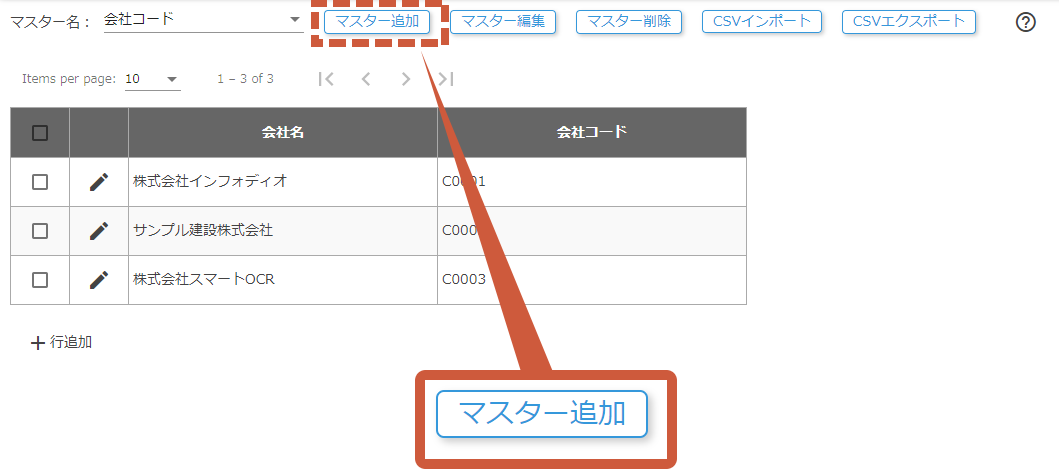
4-25-2「マスター追加」を押すと現れるポップアップ画面でマスタの基本情報を登録します。 マスター名、項目名(列)を登録します。項目名(列)は最低2つ以上を登録します。
項目数をさらに増やしたいときは![]() ボタンを押すことで項目を増やすことができます。
ボタンを押すことで項目を増やすことができます。
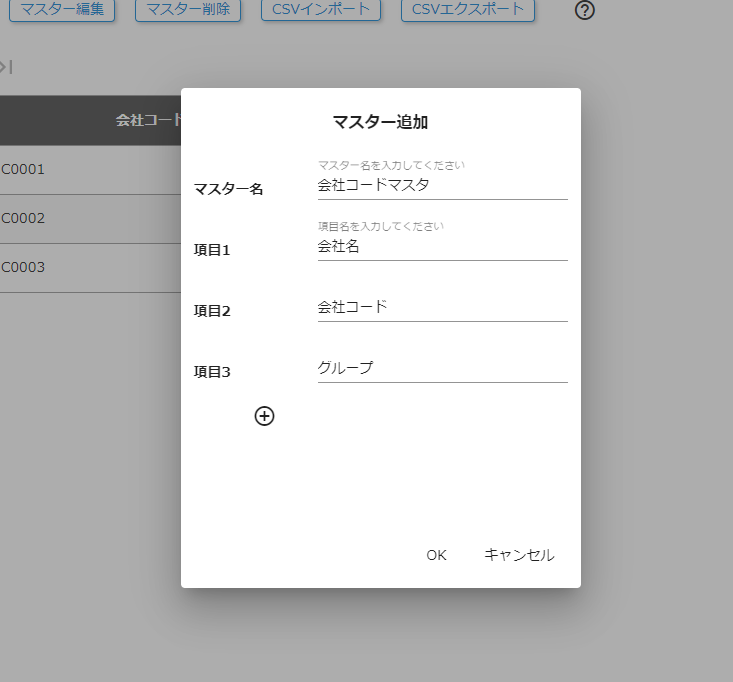
「OK」ボタンを押し、「マスター追加」編集を完了させます。
※マスターで作成した項目においては、データ抽出でマスタ連動する際に、いずれかの項目が主キーとして利用することになりますが、主キーになる項目を指定するのはテンプレートの編集画面となります。
4-25-3マスター(表) に行を追加します。 「行追加」ボタンを押し、各項目を入力します。
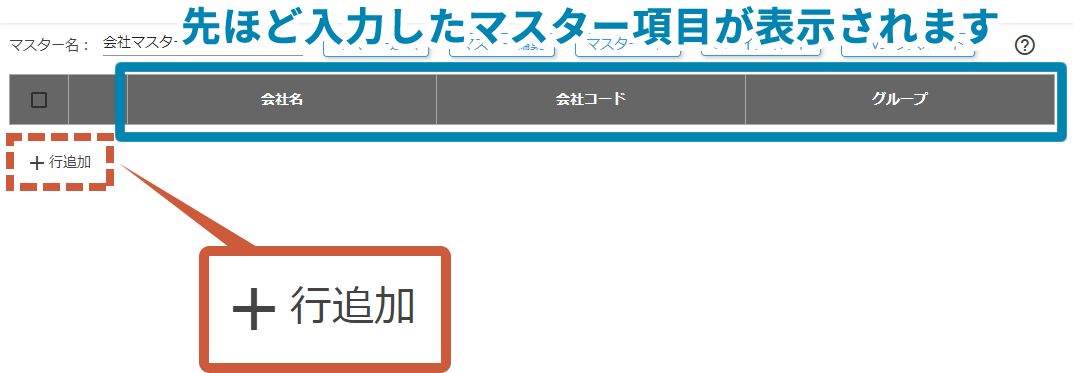
各項目のマスターデータを登録します。「ソート」に数字を入力すると並び順として昇順でソートされます。
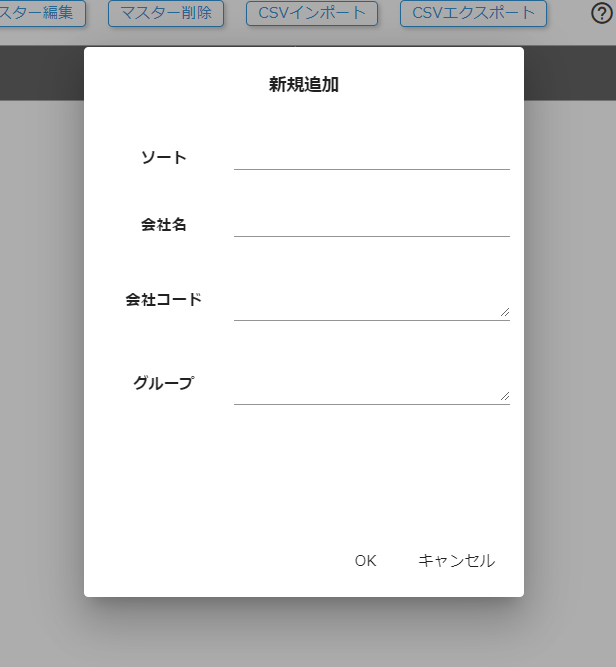
登録済みのマスターデータは ボタンを押すと編集することが可能です。
ボタンを押すと編集することが可能です。
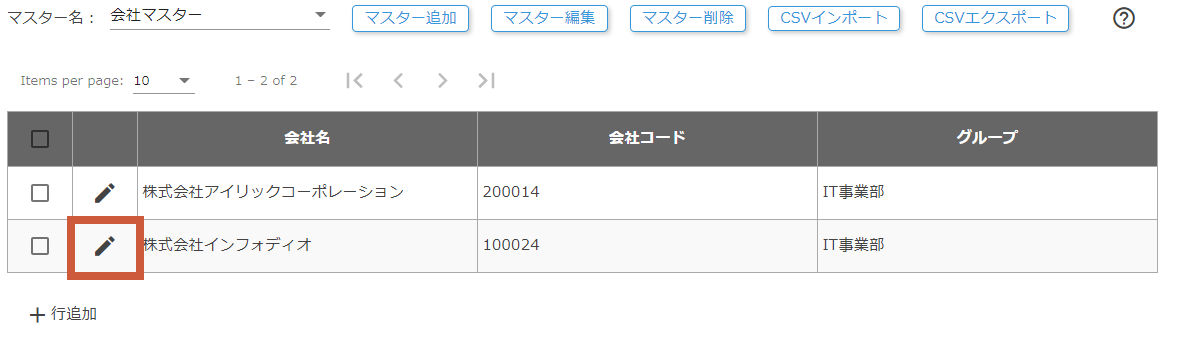
マスター連携時の注意点
マスター連携においては、スペース(全角・半角)、ハイフン(全角・半角)、丸カッコ(全角・半角)を除外して検索されます。キーとなる項目のデータ登録時の運用にご注意ください。
マスターデータインポートの注意点
マスターデータはCSVファイルからインポートすることが可能です。
一度にインポートできる件数は1,000件程度、1つのマスターに登録できるデータの件数は10,000件程度となります。
次は マスター機能: データ抽出「キー/ バリューデータ」連携について説明します
マスター連携においては、スペース(全角・半角)、ハイフン(全角・半角)、丸カッコ(全角・半角)を除外して検索されます。キーとなる項目のデータ登録時の運用にご注意ください。
マスターデータインポートの注意点
マスターデータはCSVファイルからインポートすることが可能です。
一度にインポートできる件数は1,000件程度、1つのマスターに登録できるデータの件数は10,000件程度となります。
この記事は役に立ちましたか?




